Samsung DeX is misschien wel de beste manier om een desktopachtige ervaring van een telefoon te krijgen. Het platform werd voor het eerst uitgebracht met de Galaxy S8-serie als een manier om je telefoon als brein voor een computer te gebruiken interface, en sindsdien is het uitgegroeid tot een slanke, goed afgeronde interface die u kunt gebruiken voor productiviteit en entertainment taken gelijk.
Inhoud
- Maak verbinding zoals u dat wilt
- Gebruik uw telefoon als trackpad
- Pas de DeX-achtergrond aan
- Zorg ervoor dat apps altijd toegankelijk zijn
- Leer sneltoetsen
- Gebruik apps die voor DeX zijn gemaakt
- Beheer vensters
DeX is nu een paar jaar oud en Samsung heeft er heel veel geweldige functies in ingebouwd. Wilt u er zelf meer over weten? Hier zijn zeven van de beste functies Samsung DeX heeft te bieden.
Aanbevolen video's
Maak verbinding zoals u dat wilt
Voordat je er eigenlijk in duikt gebruik makend van DeX, dat zal nodig zijn sluit hem aan op een monitor of beeldscherm. Gelukkig zijn er tal van manieren waarop je dit kunt doen. De eenvoudigste manier is misschien om eenvoudigweg een HDMI-naar-USB-C-kabel te kopen en deze op uw telefoon aan te sluiten. Je hebt hiervoor geen kabel van een eigen merk nodig: ik gebruikte een Amazon-adapter en een standaard HDMI-kabel, en het werkte prima.
Als alternatief kunt u draadloos verbinding maken: open eenvoudig de app Instellingen en ga naar Geavanceerde functies > Samsung DeX, schakel vervolgens DeX in, selecteer of u DeX op een tv of monitor wilt gebruiken en wacht tot het systeem een beeldscherm detecteert. De meeste tv's met internetverbinding en monitoren zou via deze technologie moeten werken. Last but not least kunt u verbinding maken met DeX via een normale pc of Mac met behulp van de DeX-app.
Gebruik uw telefoon als trackpad

Heb je geen extern toetsenbord of muis om DeX mee te gebruiken? Geen zorgen! Met DeX kun je je telefoon als trackpad gebruiken, en hoewel het niet de meest intuïtieve ervaring is, werkt het in een mum van tijd goed.
Om een te gebruiken smartphone als trackpad voor DeX, maak verbinding met een monitor, veeg naar beneden in het meldingenpaneel op uw telefoon en selecteer de optie om 'uw telefoon als trackpad te gebruiken'. Je kunt de scherm door de telefoon te draaien zoals u dat met elke andere app zou doen, tik met twee vingers om met de rechtermuisknop te klikken en andere dingen te doen die u op een normale manier zou verwachten trackpad.
Pas de DeX-achtergrond aan
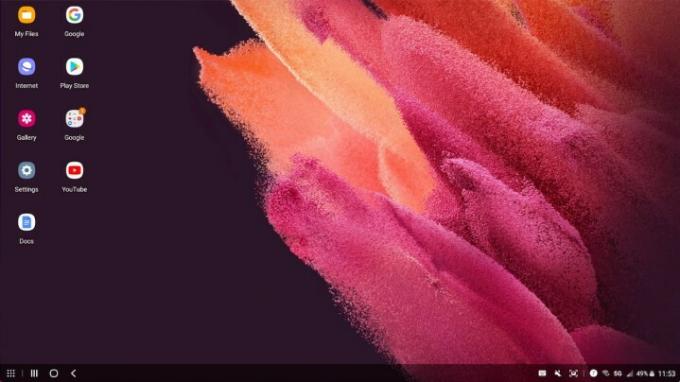
U kunt sommige aspecten van Samsung DeX aanpassen zoals u dat op elke andere desktop zou doen. Het aanpassen ervan heeft niet noodzakelijkerwijs invloed op uw telefoon als u deze normaal gebruikt.
Het meest opvallende is dat u de achtergrond van uw DeX kunt wijzigen, maar als u dit doet, verandert de achtergrond van uw telefoon niet. Om dit te doen, klikt u, terwijl u uw DeX gebruikt, eenvoudigweg met de rechtermuisknop (of tikt u met twee vingers met een touchpad) op het bureaublad en selecteert u de Behang keuze. Vervolgens kunt u overstappen op de achtergrond van uw voorkeur.
Zorg ervoor dat apps altijd toegankelijk zijn
Gebruik jij regelmatig bepaalde apps? In dat geval wilt u ze misschien vastzetten op de taakbalk, zodat u ze kunt openen, ongeacht wat u doet. Om een app aan de taakbalk vast te zetten, opent u de app, klikt u met de rechtermuisknop op het pictogram in de taakbalk onder aan het scherm en tikt u op de knop Snelkoppeling vastmaken aan taakbalk knop. Je ziet dan altijd het app-icoontje, zodat je deze altijd kunt openen.
Leer sneltoetsen
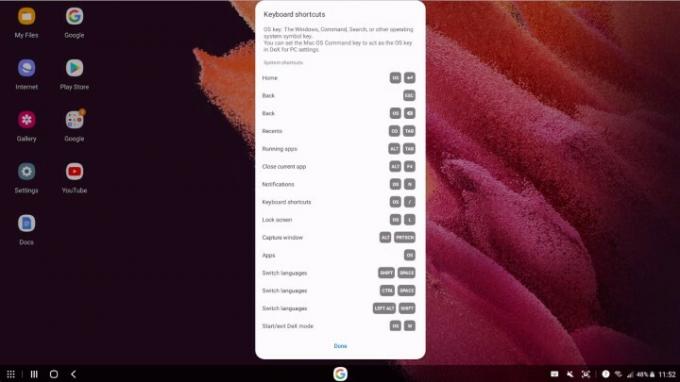
Zoals bij elk desktopbesturingssysteem kun je het beste uit DeX halen door de sneltoetsen te leren. Er zijn talloze snelkoppelingen op DeX die de moeite waard zijn om te leren, inclusief die met betrekking tot multitasking. De sneltoetsen variëren afhankelijk van de manier waarop u DeX gebruikt, omdat u het kunt gebruiken met een monitor of via uw Mac of pc. Wanneer u uw DeX voor het eerst met een toetsenbord verbindt, krijgt u de mogelijkheid om een lijst met sneltoetsen te zien om u op weg te helpen, wat van pas kan komen.
Gebruik apps die voor DeX zijn gemaakt
De meeste apps werken prima zonder dat er speciale DeX-versies nodig zijn, maar als je bepaalde apps regelmatig gebruikt, kan het de moeite waard zijn om te controleren of ze goed zijn geoptimaliseerd voor gebruik met DeX. Om een lijst met apps te zien die zijn geoptimaliseerd voor DeX, opent u uw lijst met apps en selecteert u de link bovenaan het scherm met de tekst Bekijk apps voor Samsung DeX. Je zult veel top-apps zien staan, waaronder het Office-pakket van Microsoft, een reeks Adobe-apps en meer.
Beheer vensters
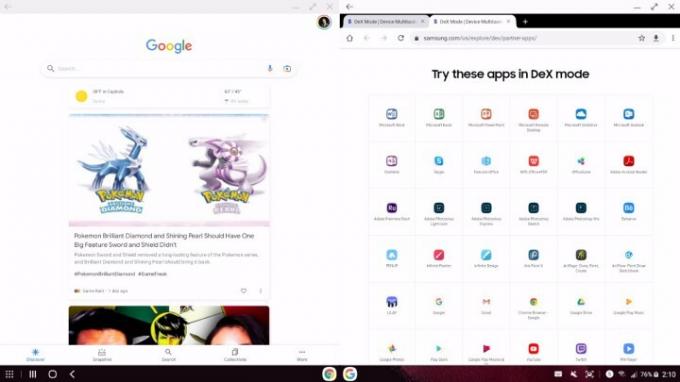
Helaas is DeX niet zo goed in het helpen bij het beheren van uw vensters, en ik hoop dat het de komende jaren een stuk beter zal worden. Dat gezegd hebbende, er zijn een paar dingen die kunnen helpen. Het is bijvoorbeeld vrij eenvoudig om naar de modus Volledig scherm te gaan, en er zijn veel manieren om dit te doen. U kunt dubbelklikken op de bovenkant van een venster, het naar de bovenkant van het scherm slepen en loslaten, of u kunt op de knop tikken. Volledig scherm knop rechtsboven in het venster. Anders moet je het handmatig aanpassen van het formaat van apps, wat je kunt doen door de hoek van de app te pakken en het formaat te wijzigen. Als alternatief zijn er enkele snelkoppelingen die kunnen helpen bij het wijzigen van de grootte en het snappen van apps, hoewel deze snelkoppelingen variëren afhankelijk van hoe u DeX gebruikt. Op Mac kun je bijvoorbeeld hit Commando + Linker pijl om een venster op de linkerhelft van het scherm vast te zetten. Dit is echt de enige manier om op de juiste manier naar de gesplitste schermmodus te gaan: er zijn geen knoppen waarop je op de interface kunt drukken om deze zonder toetsenbord te openen.
Aanbevelingen van de redactie
- De nieuwe Android-telefoon van Honor heeft een functie die we nog nooit eerder hebben gezien
- Ik heb een Pixel 7a-cameratest gedaan en dat is slecht nieuws voor Samsung
- Een 5G-telefoon kopen? Hier zijn twee redenen waarom het een Samsung-exemplaar zou moeten zijn
- Je telefoon kan vandaag een hard geluid maken. Dit is de reden
- Je iPhone heeft een geheime functie die het milieu helpt: zo werkt het
Upgrade uw levensstijlMet Digital Trends kunnen lezers de snelle technische wereld in de gaten houden met het laatste nieuws, leuke productrecensies, inzichtelijke redactionele artikelen en unieke sneak peeks.


